
【 부팅시 바이오스 화면 무한진입 해결방법 】
파워가 터져서 파워를 교체하고 다시 컴퓨터를 켰을 때 위와 같은 애즈락바이오스 화면만 계속 나오고 윈도우로 진입하지 못하는 경우가 있죠. 이런경우 해결방법이 몇 가지가 있어요.
-
애즈락 바이오스 화면에서 EXIT로 들어가 설정 저장하고 재부팅해 바이오스 화면에서 나가보는 것
-
수은전지 교체해보는 것
-
바이오스 화면에서 부팅 프로그램에 하드디스크가 제대로 인식되어 있는지 확인하는 것
-
윈도우 설치 USB로 윈도우 설치 진행해보는 것
-
메인보드와 하드디스크 연결부위를 바꿔 껴보는 것
EXIT로 들어가서 저장하고 다시 재부팅 했는데도 윈도우로 진입이 안되고 계속 바이오스 화면만 나오고, BOOT로 들어가 연결된 하드디스크를 찾으려고 해도 메인보드가 인식을 못 하는지 전혀 안 나오고, 심지어 윈도우 재설치를 하려고 해도 하드디스크를 인식 못해서 재설치도 안되는 정말이지 난감한 케이스요.
파워를 다시 설치하고 부팅할 때마다 계속 윈도우 화면은 안 나오고 애즈락 바이오스 화면만 나와서 거의 몇 시간을 이거 때문에 씨름했는데 해결 방법은 생각보다 단순했어요. 전 위에 있는 여러 방법 중 5번째 방법으로 해결했어요.

애즈락 메인보드를 보시면 위 사진의 오른쪽 하단에 있는 하드디스크와 메인보드를 연결하는 검은색 선이 있어요. 납작당면처럼 납작한 모양의 검은색 선이에요.
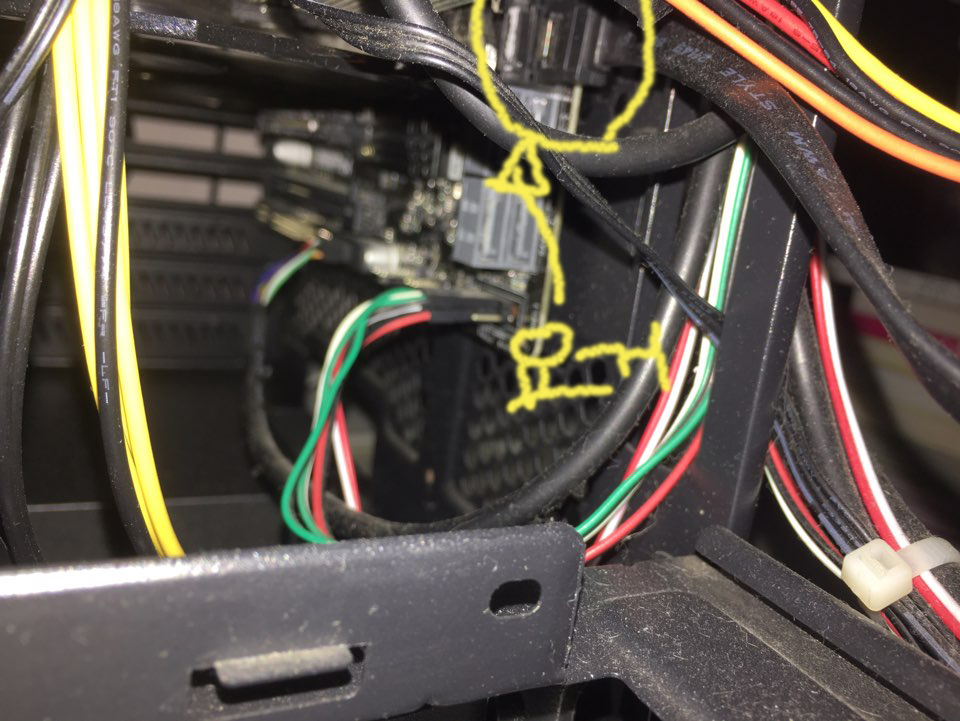
위 검은색 선이 꽂혀있는 메인보드 연결부위를 잘 보면 연결 가능한 코드가 1개가 아니라 6개에요. 연결선 밑에 회색으로 된 연결코드 4개 보이시나요?
파워가 터지면서 메인보드의 저 연결부위에 문제가 있었는지 저 하드디스크 연결선을 다른 메인보드 코드에 연결했더니 해결되더군요.
위험할 수 있으니 컴퓨터를 끄고, 하드디스크 연결선을 메인보드 연결코드에 하나씩 바꿔서 켜보고, 그래도 또 바이오스 화면이 나오면 그 옆에 연결코드에 다시 선을 바꿔 끼워보고 하면서 반복 했더니 5번째 연결코드에 꽂았을 때 윈도우 화면이 나오더라구요.
다른 게 아니라 하드디스크와 메인보드를 연결하는 연결코드 부위에 문제가 있었던 거였어요. 원래는 하드디스크를 여러개 연결하라고 6개 만든건지 모르겠지만 덕분에 아직 고장나지 않은 연결코드를 찾아서 다행히 하드디스크를 잘 연결할 수 있었죠.
혹시 파워를 교체했거나 다른 부품을 교체했는데 계속 바이오스 화면으로만 들어가고 윈도우 진입이 안되는 분들은 저 메인보드와 하드디스크 연결코드 위치를 바꿔서 껴보세요.
많아봤자 메인보드에 있는 연결코드 수만큼이니 6-8번 정도니까 그 정도 해서 상황이 해결된다면 다행인거죠.
AS한번 보내면 비용이 장난이 아니니까 꼭 위의 방법들을 써보시길 바랍니다.
'컴퓨터' 카테고리의 다른 글
| 윈도우 다크모드 크롬 다크모드 모니터 블루라이트 차단 설정 (0) | 2023.03.31 |
|---|---|
| 현재 BIOS 설정이 부팅 장치를 완전히 지원하지 않습니다 해결 했어요 (1) | 2022.07.08 |
| 컴퓨터 시간설정 간단하게 맞추는 방법 (0) | 2021.09.06 |
| 구글세이프서치 해제 하는 방법 (0) | 2020.11.07 |




댓글